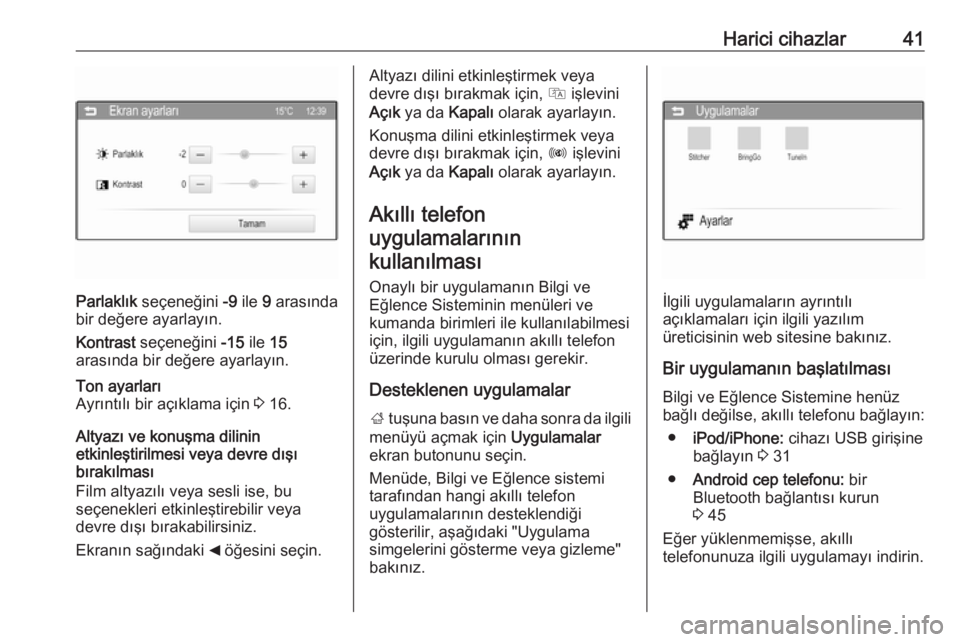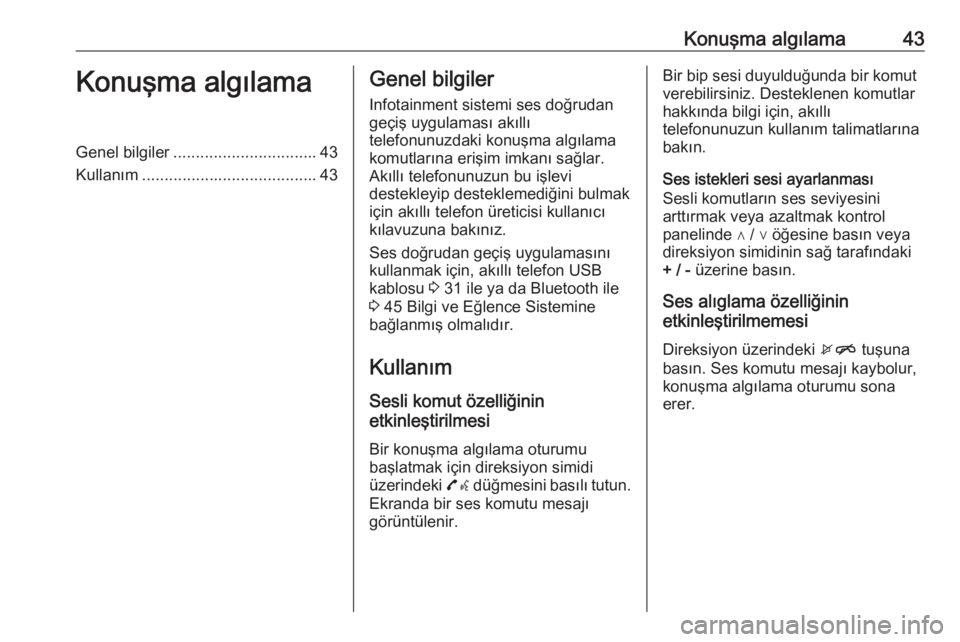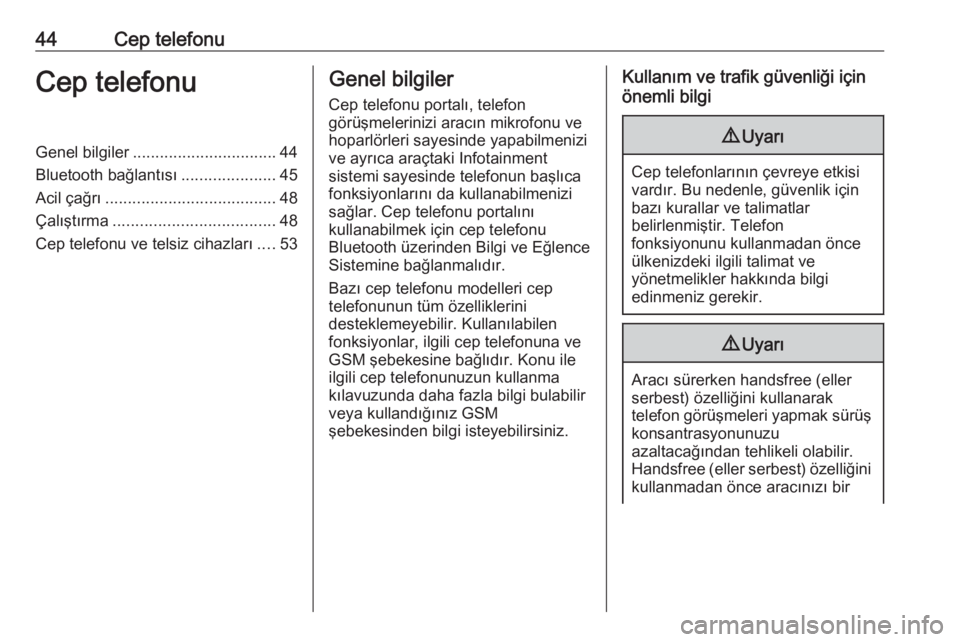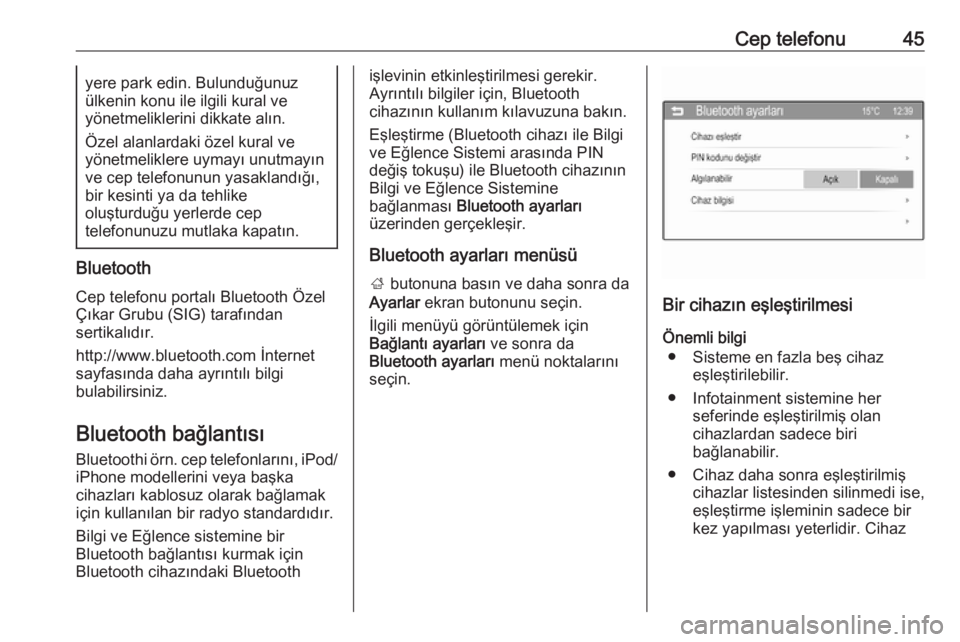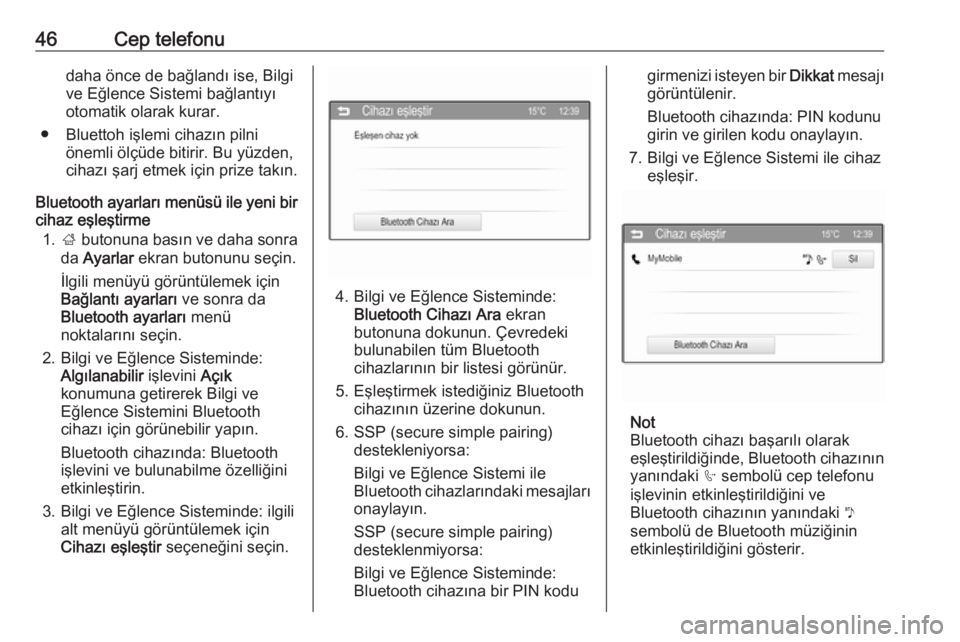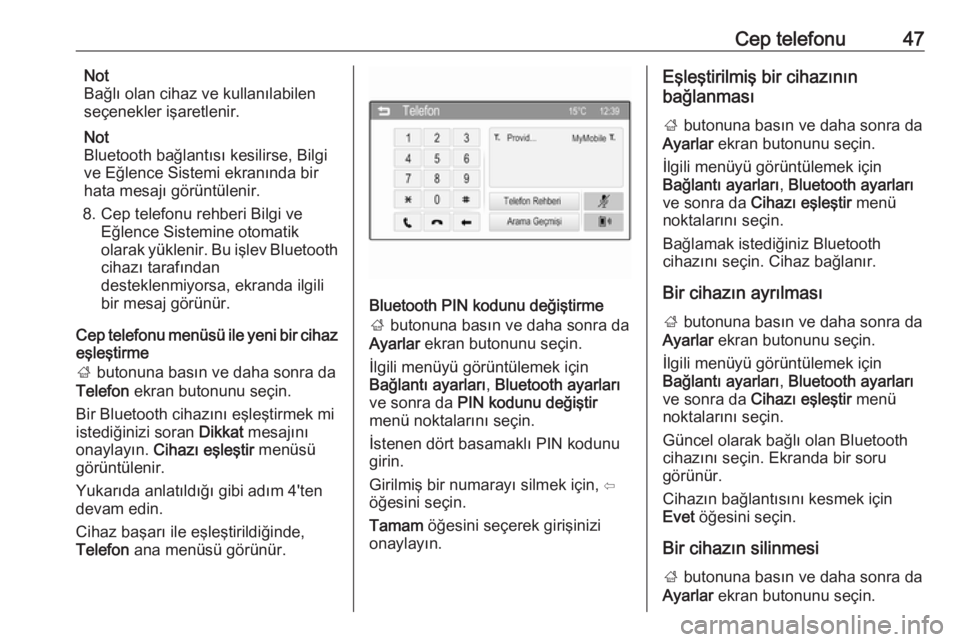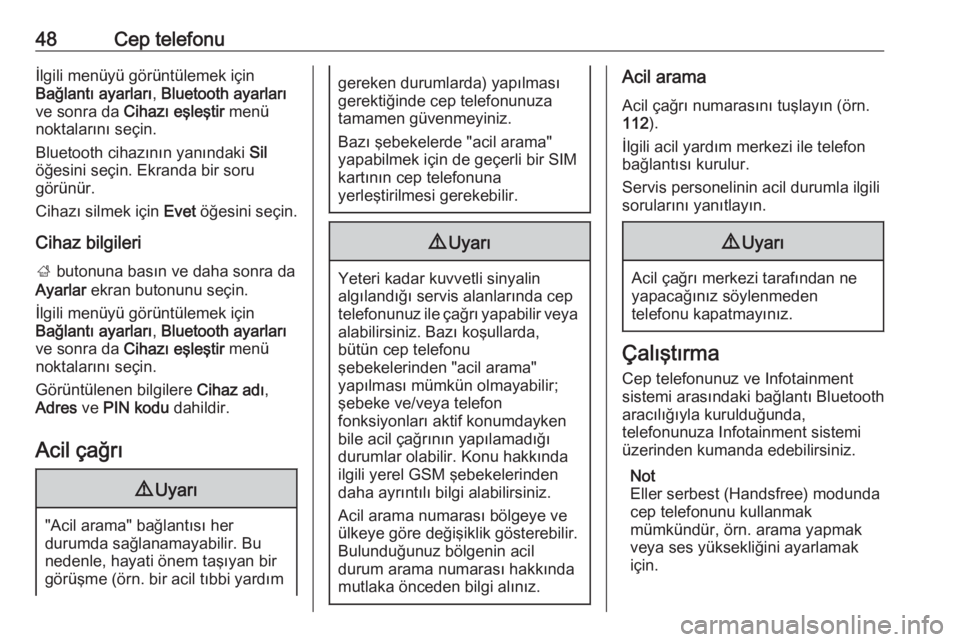Page 41 of 109
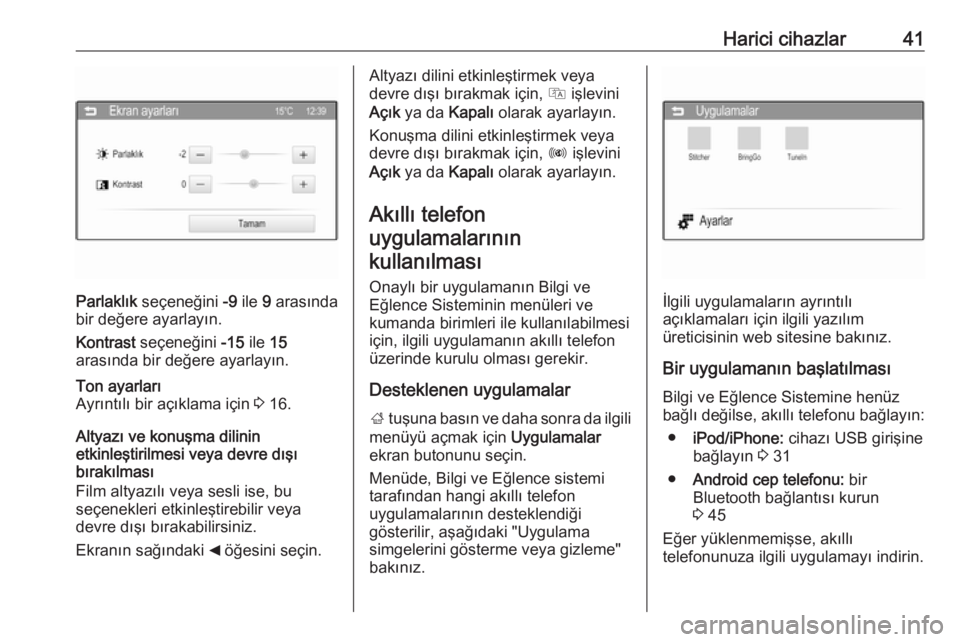
Harici cihazlar41
ParlakláÝk seûÏeneáini -9 ile 9 arasáÝnda
bir deáere ayarlayáÝn.
Kontrast seûÏeneáini -15 ile 15
arasáÝnda bir deáere ayarlayáÝn.
Ton ayarlaráÝ
AyráÝntáÝláÝ bir aûÏáÝklama iûÏin 3 16.
AltyazáÝ ve konuéma dilinin
etkinleétirilmesi veya devre dáÝéáÝ
báÝrakáÝlmasáÝ
Film altyazáÝláÝ veya sesli ise, bu
seûÏenekleri etkinleétirebilir veya
devre dáÝéáÝ báÝrakabilirsiniz.
EkranáÝn saááÝndaki _ ûÑáesini seûÏin.
AltyazáÝ dilini etkinleétirmek veya
devre dáÝéáÝ báÝrakmak iûÏin, Q iélevini
AûÏáÝk ya da KapaláÝ olarak ayarlayáÝn.
Konuéma dilini etkinleétirmek veya
devre dáÝéáÝ báÝrakmak iûÏin, R iélevini
AûÏáÝk ya da KapaláÝ olarak ayarlayáÝn.
AkáÝlláÝ telefon
uygulamalaráÝnáÝn
kullanáÝlmasáÝ
OnayláÝ bir uygulamanáÝn Bilgi ve
Eálence Sisteminin menû¥leri ve
kumanda birimleri ile kullanáÝlabilmesi
iûÏin, ilgili uygulamanáÝn akáÝlláÝ telefon
û¥zerinde kurulu olmasáÝ gerekir.
Desteklenen uygulamalar ; tuéuna basáÝn ve daha sonra da ilgili
menû¥yû¥ aûÏmak iûÏin Uygulamalar
ekran butonunu seûÏin.
Menû¥de, Bilgi ve Eálence sistemi
tarafáÝndan hangi akáÝlláÝ telefon
uygulamalaráÝnáÝn desteklendiái
gûÑsterilir, aéaááÝdaki "Uygulama
simgelerini gûÑsterme veya gizleme"
bakáÝnáÝz.
á¯lgili uygulamalaráÝn ayráÝntáÝláÝ
aûÏáÝklamalaráÝ iûÏin ilgili yazáÝláÝm
û¥reticisinin web sitesine bakáÝnáÝz.
Bir uygulamanáÝn baélatáÝlmasáÝ Bilgi ve Eálence Sistemine henû¥z
baáláÝ deáilse, akáÝlláÝ telefonu baálayáÝn:
ã iPod/iPhone: cihazáÝ USB giriéine
baálayáÝn 3 31
ã Android cep telefonu: bir
Bluetooth baálantáÝsáÝ kurun
3 45
Eáer yû¥klenmemiése, akáÝlláÝ
telefonunuza ilgili uygulamayáÝ indirin.
Page 42 of 109
42Harici cihazlar; tuéuna basáÝn ve daha sonra da ilgili
menû¥yû¥ aûÏmak iûÏin Uygulamalar
ekran butonunu seûÏin.
á¯stenen uygulamanáÝn ekran butonuna
dokunun. BaáláÝ olan akáÝlláÝ telefonda
kurulu olan ilgili uygulamaya baálantáÝ
kurulur.
UygulamanáÝn ana menû¥sû¥ Bilgi ve
Eálence Sistemi ekranáÝnda
gûÑrû¥ntû¥lenir.
Not
Bir navigasyon uygulamasáÝnáÝ
kullanáÝrken akáÝlláÝ telefonun GPS
aláÝmáÝnáÝn iyi olduáuna emin olun.
Uygulama simgelerinin
gûÑsterilmesi veya saklanmasáÝ
Bilgi ve Eálence Sistemi tarafáÝndan
desteklenen onaylanmáÝé
uygulamalardan hangilerinin
gûÑrû¥nmesine ve Uygulamalar
menû¥sû¥nde seûÏmek istediáinize
kendiniz karar verebilirsiniz.
Uygl. ayarlaráÝ menû¥sû¥nû¥ aûÏmak iûÏin
Uygulamalar ana menû¥sû¥nû¥n alt
satáÝráÝnda 5 Ayarlar ekran menû¥sû¥nû¥
seûÏin.
á¯stenen uygulamalaráÝ seûÏin veya
seûÏimlerini kaldáÝráÝn ve sonra da
Tamam ekran butonunu seûÏin.
Page 43 of 109
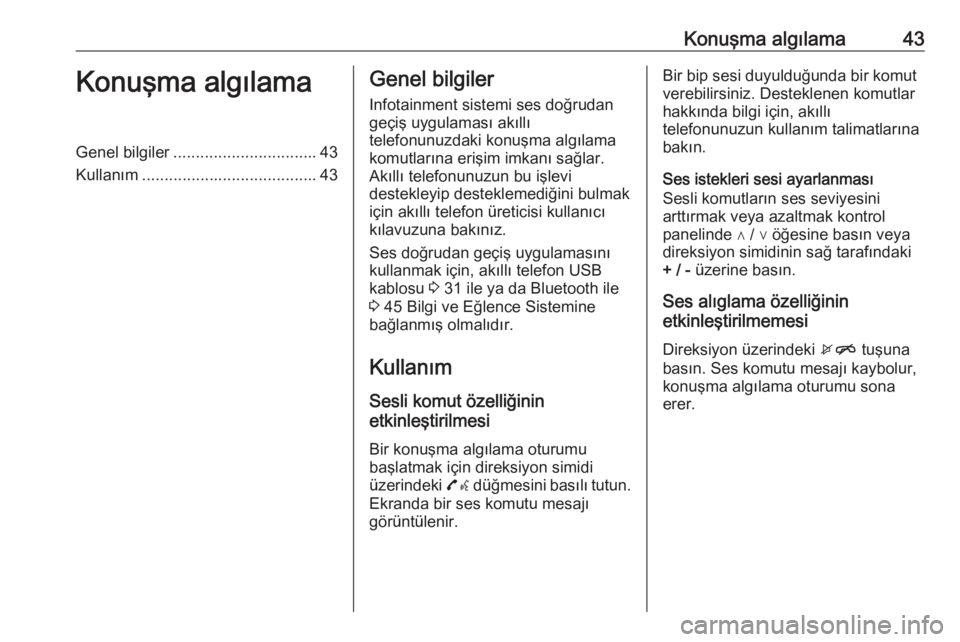
Konuéma algáÝlama43Konuéma algáÝlamaGenel bilgiler................................ 43
KullanáÝm ....................................... 43Genel bilgiler
Infotainment sistemi ses doárudan
geûÏié uygulamasáÝ akáÝlláÝ
telefonunuzdaki konuéma algáÝlama
komutlaráÝna eriéim imkanáÝ saálar.
AkáÝlláÝ telefonunuzun bu iélevi
destekleyip desteklemediáini bulmak
iûÏin akáÝlláÝ telefon û¥reticisi kullanáÝcáÝ
káÝlavuzuna bakáÝnáÝz.
Ses doárudan geûÏié uygulamasáÝnáÝ
kullanmak iûÏin, akáÝlláÝ telefon USB
kablosu 3 31 ile ya da Bluetooth ile
3 45 Bilgi ve Eálence Sistemine
baálanmáÝé olmaláÝdáÝr.
KullanáÝm
Sesli komut ûÑzelliáinin
etkinleétirilmesi
Bir konuéma algáÝlama oturumu
baélatmak iûÏin direksiyon simidi
û¥zerindeki 7w dû¥ámesini basáÝláÝ tutun.
Ekranda bir ses komutu mesajáÝ
gûÑrû¥ntû¥lenir.Bir bip sesi duyulduáunda bir komut
verebilirsiniz. Desteklenen komutlar
hakkáÝnda bilgi iûÏin, akáÝlláÝ
telefonunuzun kullanáÝm talimatlaráÝna bakáÝn.
Ses istekleri sesi ayarlanmasáÝ
Sesli komutlaráÝn ses seviyesini
arttáÝrmak veya azaltmak kontrol
panelinde ãÏ / ã´ ûÑáesine basáÝn veya
direksiyon simidinin saá tarafáÝndaki
+ / - û¥zerine basáÝn.
Ses aláÝglama ûÑzelliáinin
etkinleétirilmemesi
Direksiyon û¥zerindeki xn tuéuna
basáÝn. Ses komutu mesajáÝ kaybolur,
konuéma algáÝlama oturumu sona
erer.
Page 44 of 109
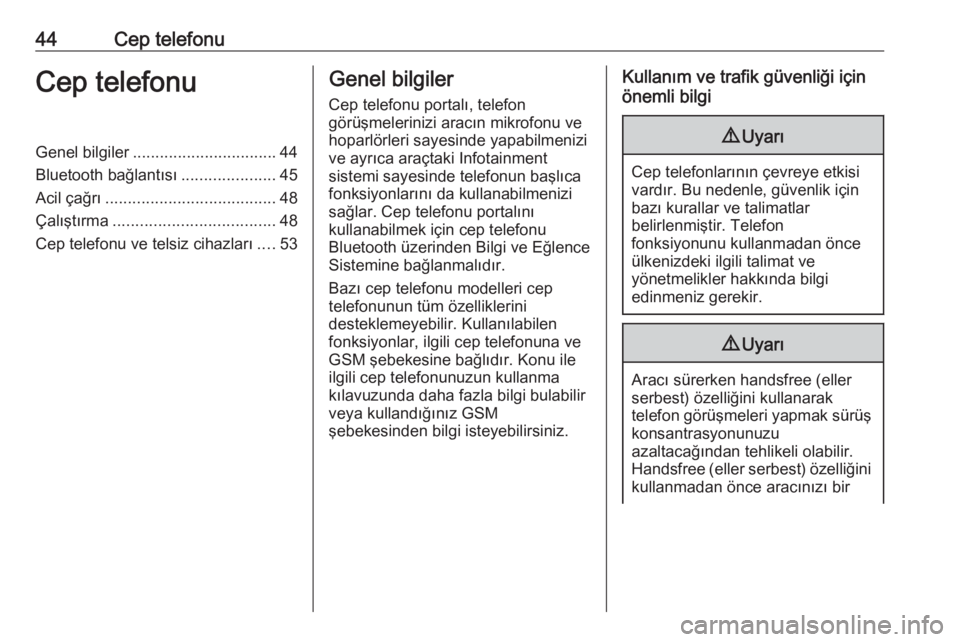
44Cep telefonuCep telefonuGenel bilgiler................................ 44
Bluetooth baálantáÝsáÝ .....................45
Acil ûÏaáráÝ ...................................... 48
ûaláÝétáÝrma .................................... 48
Cep telefonu ve telsiz cihazlaráÝ ....53Genel bilgiler
Cep telefonu portaláÝ, telefon
gûÑrû¥émelerinizi aracáÝn mikrofonu ve
hoparlûÑrleri sayesinde yapabilmenizi
ve ayráÝca araûÏtaki Infotainment
sistemi sayesinde telefonun baéláÝca
fonksiyonlaráÝnáÝ da kullanabilmenizi
saálar. Cep telefonu portaláÝnáÝ
kullanabilmek iûÏin cep telefonu
Bluetooth û¥zerinden Bilgi ve Eálence
Sistemine baálanmaláÝdáÝr.
BazáÝ cep telefonu modelleri cep
telefonunun tû¥m ûÑzelliklerini
desteklemeyebilir. KullanáÝlabilen
fonksiyonlar, ilgili cep telefonuna ve
GSM éebekesine baáláÝdáÝr. Konu ile
ilgili cep telefonunuzun kullanma
káÝlavuzunda daha fazla bilgi bulabilir veya kullandáÝááÝnáÝz GSM
éebekesinden bilgi isteyebilirsiniz.KullanáÝm ve trafik gû¥venliái iûÏin
ûÑnemli bilgi9 UyaráÝ
Cep telefonlaráÝnáÝn ûÏevreye etkisi
vardáÝr. Bu nedenle, gû¥venlik iûÏin bazáÝ kurallar ve talimatlar
belirlenmiétir. Telefon
fonksiyonunu kullanmadan ûÑnce
û¥lkenizdeki ilgili talimat ve
yûÑnetmelikler hakkáÝnda bilgi
edinmeniz gerekir.
9 UyaráÝ
AracáÝ sû¥rerken handsfree (eller
serbest) ûÑzelliáini kullanarak
telefon gûÑrû¥émeleri yapmak sû¥rû¥é konsantrasyonunuzu
azaltacaááÝndan tehlikeli olabilir.
Handsfree (eller serbest) ûÑzelliáini kullanmadan ûÑnce aracáÝnáÝzáÝ bir
Page 45 of 109
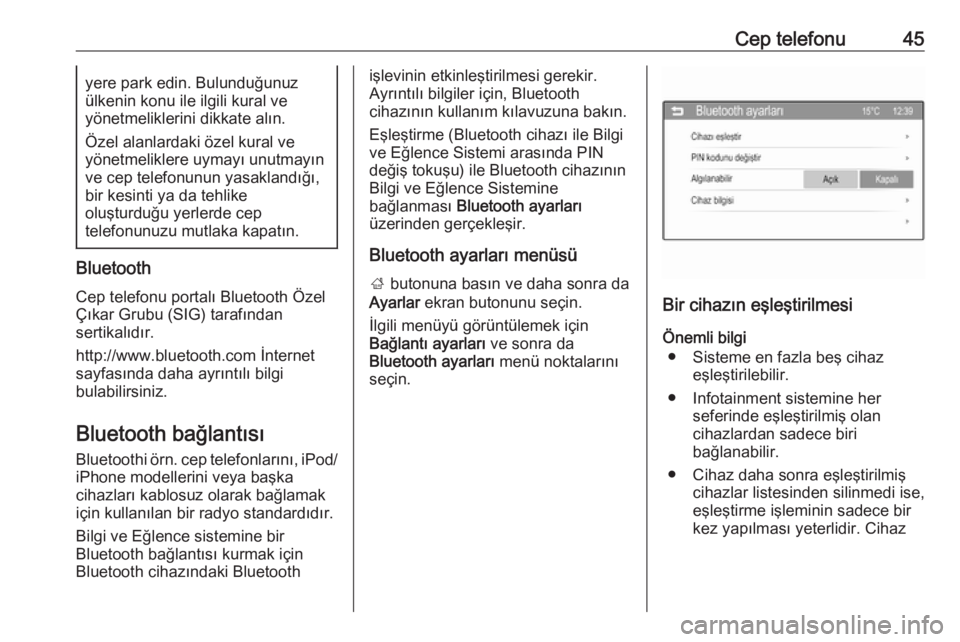
Cep telefonu45yere park edin. Bulunduáunuz
û¥lkenin konu ile ilgili kural ve
yûÑnetmeliklerini dikkate aláÝn.
ûzel alanlardaki ûÑzel kural ve
yûÑnetmeliklere uymayáÝ unutmayáÝn ve cep telefonunun yasaklandáÝááÝ,
bir kesinti ya da tehlike
oluéturduáu yerlerde cep
telefonunuzu mutlaka kapatáÝn.
Bluetooth
Cep telefonu portaláÝ Bluetooth ûzelûáÝkar Grubu (SIG) tarafáÝndan
sertikaláÝdáÝr.
http://www.bluetooth.com á¯nternet
sayfasáÝnda daha ayráÝntáÝláÝ bilgi
bulabilirsiniz.
Bluetooth baálantáÝsáÝ Bluetoothi ûÑrn. cep telefonlaráÝnáÝ, iPod/
iPhone modellerini veya baéka
cihazlaráÝ kablosuz olarak baálamak
iûÏin kullanáÝlan bir radyo standardáÝdáÝr.
Bilgi ve Eálence sistemine bir
Bluetooth baálantáÝsáÝ kurmak iûÏin
Bluetooth cihazáÝndaki Bluetooth
iélevinin etkinleétirilmesi gerekir. AyráÝntáÝláÝ bilgiler iûÏin, Bluetooth
cihazáÝnáÝn kullanáÝm káÝlavuzuna bakáÝn.
Eéleétirme (Bluetooth cihazáÝ ile Bilgi
ve Eálence Sistemi arasáÝnda PIN
deáié tokuéu) ile Bluetooth cihazáÝnáÝn
Bilgi ve Eálence Sistemine
baálanmasáÝ Bluetooth ayarlaráÝ
û¥zerinden gerûÏekleéir.
Bluetooth ayarlaráÝ menû¥sû¥
; butonuna basáÝn ve daha sonra da
Ayarlar ekran butonunu seûÏin.
á¯lgili menû¥yû¥ gûÑrû¥ntû¥lemek iûÏin
BaálantáÝ ayarlaráÝ ve sonra da
Bluetooth ayarlaráÝ menû¥ noktalaráÝnáÝ
seûÏin.
Bir cihazáÝn eéleétirilmesi
ûnemli bilgi ã Sisteme en fazla beé cihaz eéleétirilebilir.
ã Infotainment sistemine her seferinde eéleétirilmié olan
cihazlardan sadece biri
baálanabilir.
ã Cihaz daha sonra eéleétirilmié cihazlar listesinden silinmedi ise,
eéleétirme iéleminin sadece bir
kez yapáÝlmasáÝ yeterlidir. Cihaz
Page 46 of 109
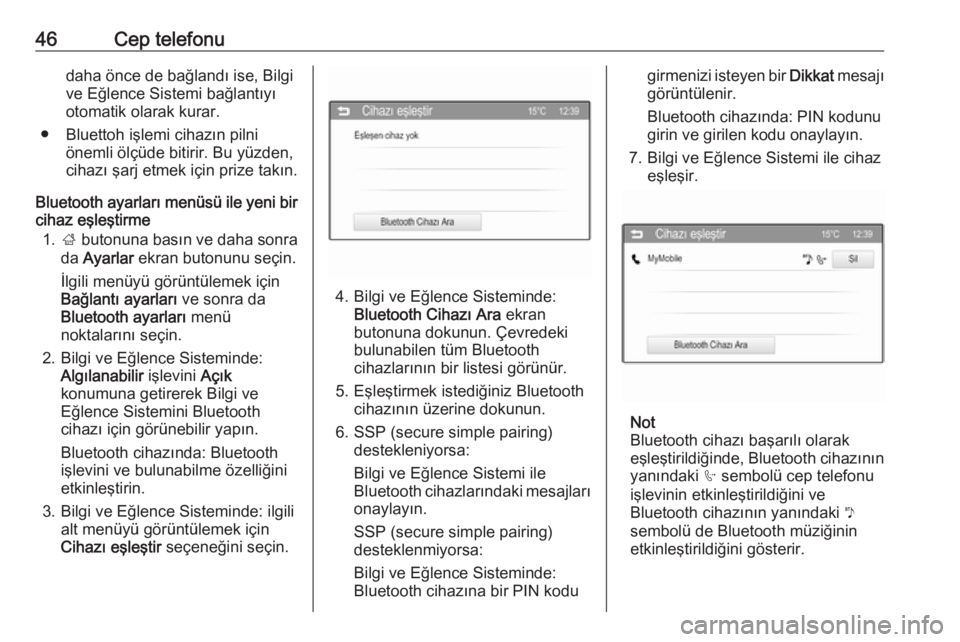
46Cep telefonudaha ûÑnce de baálandáÝ ise, Bilgi
ve Eálence Sistemi baálantáÝyáÝ otomatik olarak kurar.
ã Bluettoh iélemi cihazáÝn pilni ûÑnemli ûÑlûÏû¥de bitirir. Bu yû¥zden,
cihazáÝ éarj etmek iûÏin prize takáÝn.
Bluetooth ayarlaráÝ menû¥sû¥ ile yeni bir
cihaz eéleétirme
1. ; butonuna basáÝn ve daha sonra
da Ayarlar ekran butonunu seûÏin.
á¯lgili menû¥yû¥ gûÑrû¥ntû¥lemek iûÏin
BaálantáÝ ayarlaráÝ ve sonra da
Bluetooth ayarlaráÝ menû¥
noktalaráÝnáÝ seûÏin.
2. Bilgi ve Eálence Sisteminde: AlgáÝlanabilir iélevini AûÏáÝk
konumuna getirerek Bilgi ve
Eálence Sistemini Bluetooth cihazáÝ iûÏin gûÑrû¥nebilir yapáÝn.
Bluetooth cihazáÝnda: Bluetooth
iélevini ve bulunabilme ûÑzelliáini etkinleétirin.
3. Bilgi ve Eálence Sisteminde: ilgili alt menû¥yû¥ gûÑrû¥ntû¥lemek iûÏin
CihazáÝ eéleétir seûÏeneáini seûÏin.
4. Bilgi ve Eálence Sisteminde:
Bluetooth CihazáÝ Ara ekran
butonuna dokunun. ûevredeki
bulunabilen tû¥m Bluetooth
cihazlaráÝnáÝn bir listesi gûÑrû¥nû¥r.
5. Eéleétirmek istediáiniz Bluetooth cihazáÝnáÝn û¥zerine dokunun.
6. SSP (secure simple pairing) destekleniyorsa:
Bilgi ve Eálence Sistemi ile
Bluetooth cihazlaráÝndaki mesajlaráÝ
onaylayáÝn.
SSP (secure simple pairing)
desteklenmiyorsa:
Bilgi ve Eálence Sisteminde:
Bluetooth cihazáÝna bir PIN kodu
girmenizi isteyen bir Dikkat mesajáÝ
gûÑrû¥ntû¥lenir.
Bluetooth cihazáÝnda: PIN kodunu girin ve girilen kodu onaylayáÝn.
7. Bilgi ve Eálence Sistemi ile cihaz eéleéir.
Not
Bluetooth cihazáÝ baéaráÝláÝ olarak
eéleétirildiáinde, Bluetooth cihazáÝnáÝn yanáÝndaki h sembolû¥ cep telefonu
iélevinin etkinleétirildiáini ve Bluetooth cihazáÝnáÝn yanáÝndaki y
sembolû¥ de Bluetooth mû¥ziáinin
etkinleétirildiáini gûÑsterir.
Page 47 of 109
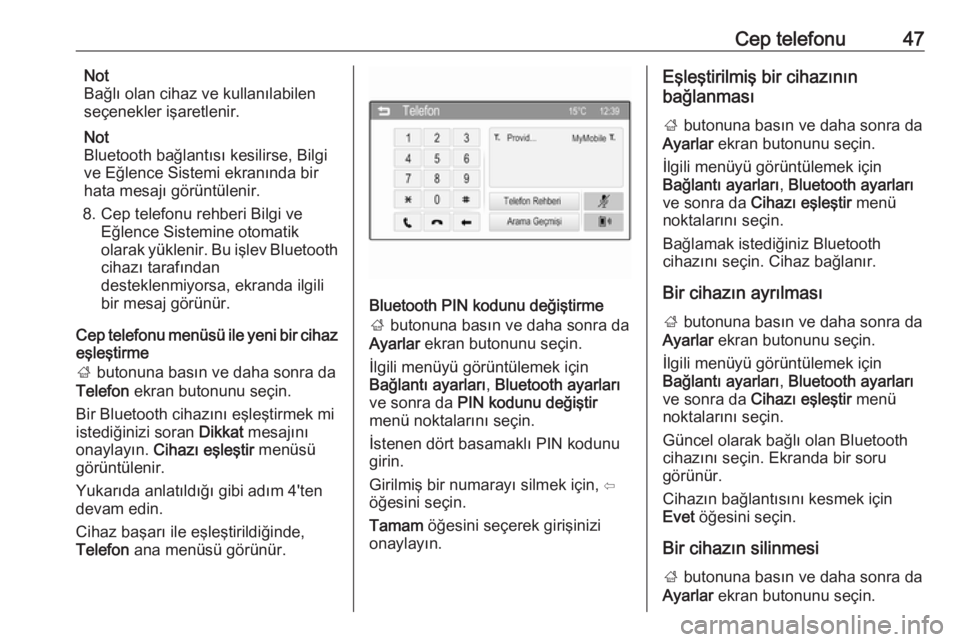
Cep telefonu47Not
BaáláÝ olan cihaz ve kullanáÝlabilen seûÏenekler iéaretlenir.
Not
Bluetooth baálantáÝsáÝ kesilirse, Bilgi ve Eálence Sistemi ekranáÝnda bir
hata mesajáÝ gûÑrû¥ntû¥lenir.
8. Cep telefonu rehberi Bilgi ve Eálence Sistemine otomatik
olarak yû¥klenir. Bu iélev Bluetooth cihazáÝ tarafáÝndan
desteklenmiyorsa, ekranda ilgili
bir mesaj gûÑrû¥nû¥r.
Cep telefonu menû¥sû¥ ile yeni bir cihaz eéleétirme
; butonuna basáÝn ve daha sonra da
Telefon ekran butonunu seûÏin.
Bir Bluetooth cihazáÝnáÝ eéleétirmek mi istediáinizi soran Dikkat mesajáÝnáÝ
onaylayáÝn. CihazáÝ eéleétir menû¥sû¥
gûÑrû¥ntû¥lenir.
YukaráÝda anlatáÝldáÝááÝ gibi adáÝm 4'ten
devam edin.
Cihaz baéaráÝ ile eéleétirildiáinde,
Telefon ana menû¥sû¥ gûÑrû¥nû¥r.
Bluetooth PIN kodunu deáiétirme
; butonuna basáÝn ve daha sonra da
Ayarlar ekran butonunu seûÏin.
á¯lgili menû¥yû¥ gûÑrû¥ntû¥lemek iûÏin
BaálantáÝ ayarlaráÝ , Bluetooth ayarlaráÝ
ve sonra da PIN kodunu deáiétir
menû¥ noktalaráÝnáÝ seûÏin.
á¯stenen dûÑrt basamakláÝ PIN kodunu
girin.
Girilmié bir numarayáÝ silmek iûÏin, ãÎ
ûÑáesini seûÏin.
Tamam ûÑáesini seûÏerek giriéinizi
onaylayáÝn.
Eéleétirilmié bir cihazáÝnáÝn
baálanmasáÝ
; butonuna basáÝn ve daha sonra da
Ayarlar ekran butonunu seûÏin.
á¯lgili menû¥yû¥ gûÑrû¥ntû¥lemek iûÏin
BaálantáÝ ayarlaráÝ , Bluetooth ayarlaráÝ
ve sonra da CihazáÝ eéleétir menû¥
noktalaráÝnáÝ seûÏin.
Baálamak istediáiniz Bluetooth
cihazáÝnáÝ seûÏin. Cihaz baálanáÝr.
Bir cihazáÝn ayráÝlmasáÝ ; butonuna basáÝn ve daha sonra da
Ayarlar ekran butonunu seûÏin.
á¯lgili menû¥yû¥ gûÑrû¥ntû¥lemek iûÏin
BaálantáÝ ayarlaráÝ , Bluetooth ayarlaráÝ
ve sonra da CihazáÝ eéleétir menû¥
noktalaráÝnáÝ seûÏin.
Gû¥ncel olarak baáláÝ olan Bluetooth
cihazáÝnáÝ seûÏin. Ekranda bir soru
gûÑrû¥nû¥r.
CihazáÝn baálantáÝsáÝnáÝ kesmek iûÏin
Evet ûÑáesini seûÏin.
Bir cihazáÝn silinmesi
; butonuna basáÝn ve daha sonra da
Ayarlar ekran butonunu seûÏin.
Page 48 of 109
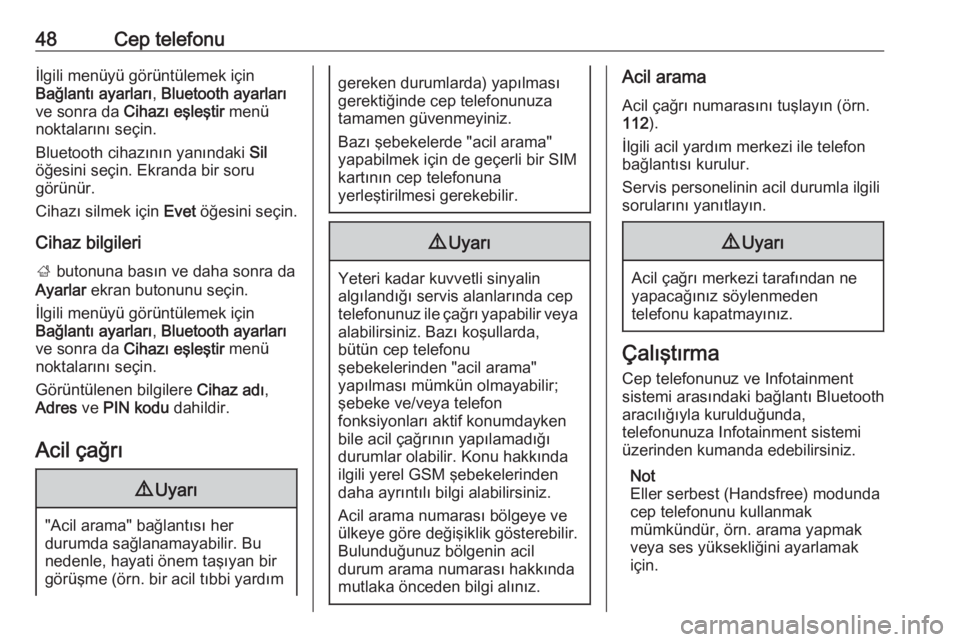
48Cep telefonuá¯lgili menû¥yû¥ gûÑrû¥ntû¥lemek iûÏin
BaálantáÝ ayarlaráÝ , Bluetooth ayarlaráÝ
ve sonra da CihazáÝ eéleétir menû¥
noktalaráÝnáÝ seûÏin.
Bluetooth cihazáÝnáÝn yanáÝndaki Sil
ûÑáesini seûÏin. Ekranda bir soru
gûÑrû¥nû¥r.
CihazáÝ silmek iûÏin Evet ûÑáesini seûÏin.
Cihaz bilgileri
; butonuna basáÝn ve daha sonra da
Ayarlar ekran butonunu seûÏin.
á¯lgili menû¥yû¥ gûÑrû¥ntû¥lemek iûÏin
BaálantáÝ ayarlaráÝ , Bluetooth ayarlaráÝ
ve sonra da CihazáÝ eéleétir menû¥
noktalaráÝnáÝ seûÏin.
GûÑrû¥ntû¥lenen bilgilere Cihaz adáÝ,
Adres ve PIN kodu dahildir.
Acil ûÏaáráÝ9 UyaráÝ
"Acil arama" baálantáÝsáÝ her
durumda saálanamayabilir. Bu
nedenle, hayati ûÑnem taéáÝyan bir
gûÑrû¥éme (ûÑrn. bir acil táÝbbi yardáÝm
gereken durumlarda) yapáÝlmasáÝ
gerektiáinde cep telefonunuza
tamamen gû¥venmeyiniz.
BazáÝ éebekelerde "acil arama"
yapabilmek iûÏin de geûÏerli bir SIM
kartáÝnáÝn cep telefonuna
yerleétirilmesi gerekebilir.9 UyaráÝ
Yeteri kadar kuvvetli sinyalin
algáÝlandáÝááÝ servis alanlaráÝnda cep
telefonunuz ile ûÏaáráÝ yapabilir veya alabilirsiniz. BazáÝ koéullarda,
bû¥tû¥n cep telefonu
éebekelerinden "acil arama"
yapáÝlmasáÝ mû¥mkû¥n olmayabilir;
éebeke ve/veya telefon
fonksiyonlaráÝ aktif konumdayken
bile acil ûÏaáráÝnáÝn yapáÝlamadáÝááÝ
durumlar olabilir. Konu hakkáÝnda
ilgili yerel GSM éebekelerinden
daha ayráÝntáÝláÝ bilgi alabilirsiniz.
Acil arama numarasáÝ bûÑlgeye ve
û¥lkeye gûÑre deáiéiklik gûÑsterebilir.
Bulunduáunuz bûÑlgenin acil
durum arama numarasáÝ hakkáÝnda
mutlaka ûÑnceden bilgi aláÝnáÝz.
Acil arama
Acil ûÏaáráÝ numarasáÝnáÝ tuélayáÝn (ûÑrn.
112 ).
á¯lgili acil yardáÝm merkezi ile telefon
baálantáÝsáÝ kurulur.
Servis personelinin acil durumla ilgili sorularáÝnáÝ yanáÝtlayáÝn.9 UyaráÝ
Acil ûÏaáráÝ merkezi tarafáÝndan ne
yapacaááÝnáÝz sûÑylenmeden
telefonu kapatmayáÝnáÝz.
ûaláÝétáÝrma
Cep telefonunuz ve Infotainment
sistemi arasáÝndaki baálantáÝ Bluetooth
aracáÝláÝááÝyla kurulduáunda,
telefonunuza Infotainment sistemi
û¥zerinden kumanda edebilirsiniz.
Not
Eller serbest (Handsfree) modunda
cep telefonunu kullanmak
mû¥mkû¥ndû¥r, ûÑrn. arama yapmak veya ses yû¥ksekliáini ayarlamak
iûÏin.
 1
1 2
2 3
3 4
4 5
5 6
6 7
7 8
8 9
9 10
10 11
11 12
12 13
13 14
14 15
15 16
16 17
17 18
18 19
19 20
20 21
21 22
22 23
23 24
24 25
25 26
26 27
27 28
28 29
29 30
30 31
31 32
32 33
33 34
34 35
35 36
36 37
37 38
38 39
39 40
40 41
41 42
42 43
43 44
44 45
45 46
46 47
47 48
48 49
49 50
50 51
51 52
52 53
53 54
54 55
55 56
56 57
57 58
58 59
59 60
60 61
61 62
62 63
63 64
64 65
65 66
66 67
67 68
68 69
69 70
70 71
71 72
72 73
73 74
74 75
75 76
76 77
77 78
78 79
79 80
80 81
81 82
82 83
83 84
84 85
85 86
86 87
87 88
88 89
89 90
90 91
91 92
92 93
93 94
94 95
95 96
96 97
97 98
98 99
99 100
100 101
101 102
102 103
103 104
104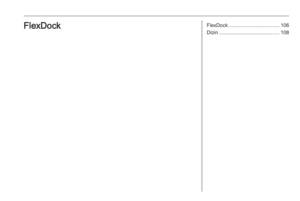 105
105 106
106 107
107 108
108